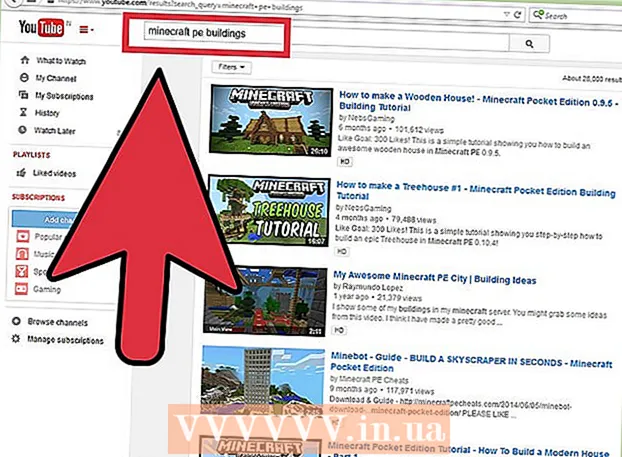Höfundur:
Carl Weaver
Sköpunardag:
1 Febrúar 2021
Uppfærsludagsetning:
1 Júlí 2024
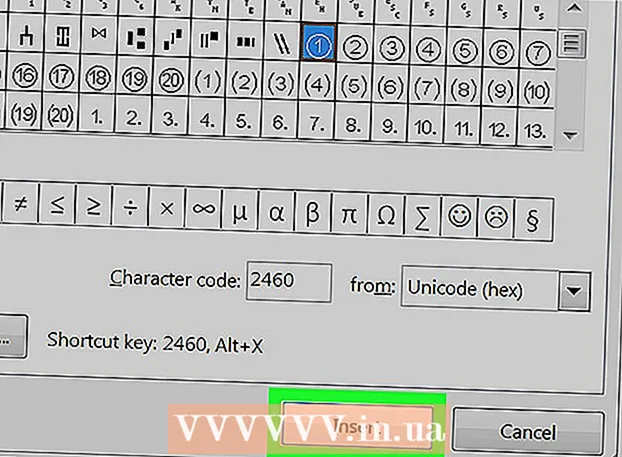
Efni.
Þessi grein mun sýna þér hvernig á að setja hringlaga númeri (eða „ramma með bókstöfum og tölustöfum“) inn í Microsoft Word skjal.
Skref
 1 Byrjaðu á Microsoft Word. Ef þú ert með Windows á tölvunni þinni, opnaðu Start valmyndina, veldu Microsoft Office og síðan Microsoft Word. Ef þú ert með Mac geturðu fundið Microsoft Word táknið í Dock eða Launchbar.
1 Byrjaðu á Microsoft Word. Ef þú ert með Windows á tölvunni þinni, opnaðu Start valmyndina, veldu Microsoft Office og síðan Microsoft Word. Ef þú ert með Mac geturðu fundið Microsoft Word táknið í Dock eða Launchbar. 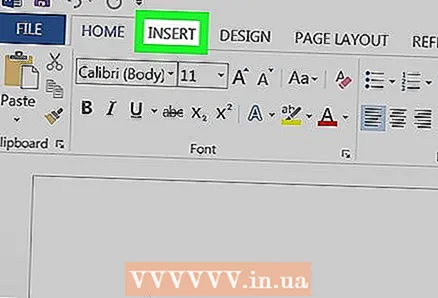 2 Smelltu á Insert flipann efst í glugganum.
2 Smelltu á Insert flipann efst í glugganum.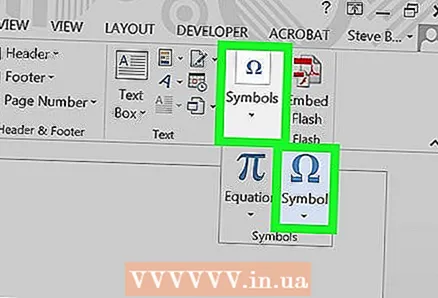 3 Smelltu á táknhnappinn á spjaldinu efst til hægri í glugganum.
3 Smelltu á táknhnappinn á spjaldinu efst til hægri í glugganum.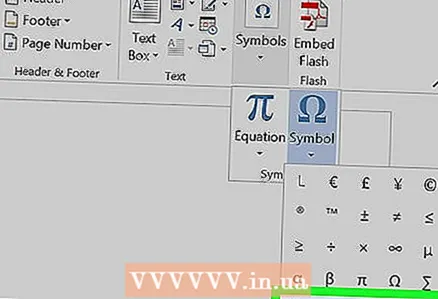 4 Smelltu á Fleiri tákn….
4 Smelltu á Fleiri tákn….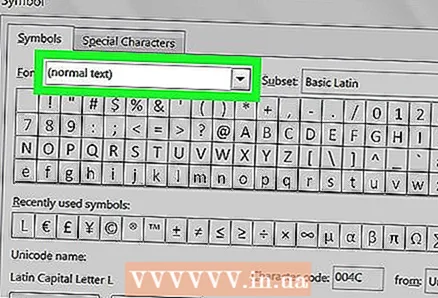 5 Smelltu á fellivalmynd letursins efst í glugganum.
5 Smelltu á fellivalmynd letursins efst í glugganum.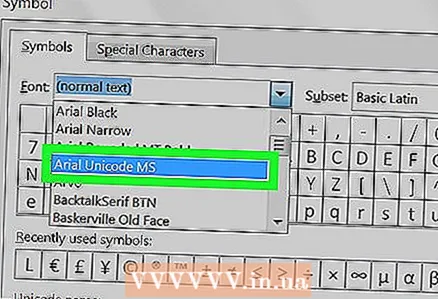 6 Veldu Arial Unicode MS.
6 Veldu Arial Unicode MS.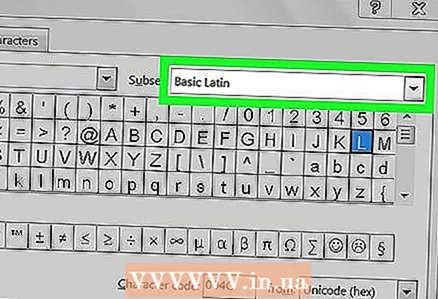 7 Smelltu á fellivalmyndina „Setja“ til hægri í valmyndinni „leturgerð“.
7 Smelltu á fellivalmyndina „Setja“ til hægri í valmyndinni „leturgerð“.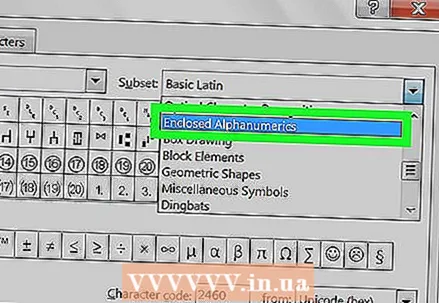 8 Veldu ramma með bókstöfum og tölustöfum.
8 Veldu ramma með bókstöfum og tölustöfum.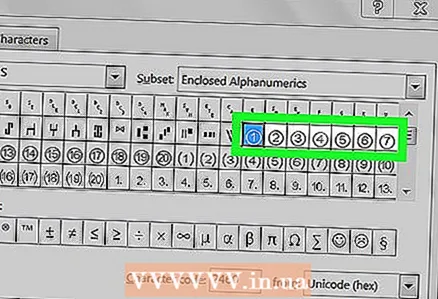 9 Veldu viðeigandi ramma númer.
9 Veldu viðeigandi ramma númer. 10 Smelltu á Setja inn. Hringt númer birtist í skjalinu.
10 Smelltu á Setja inn. Hringt númer birtist í skjalinu.